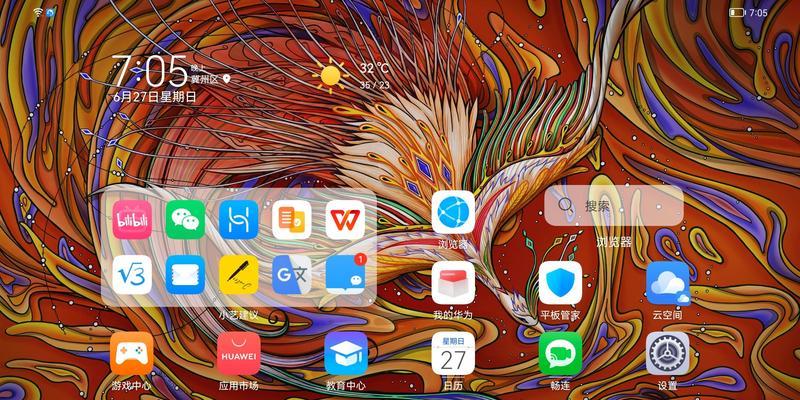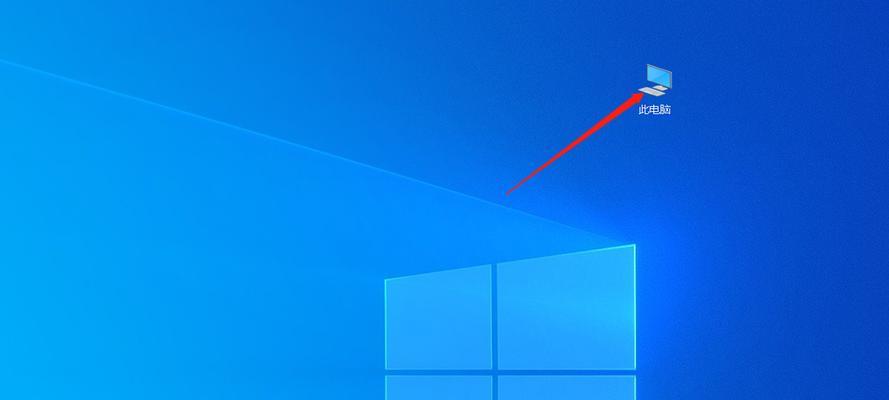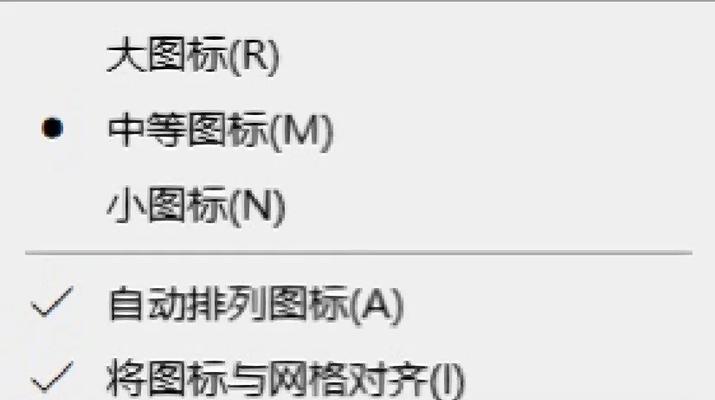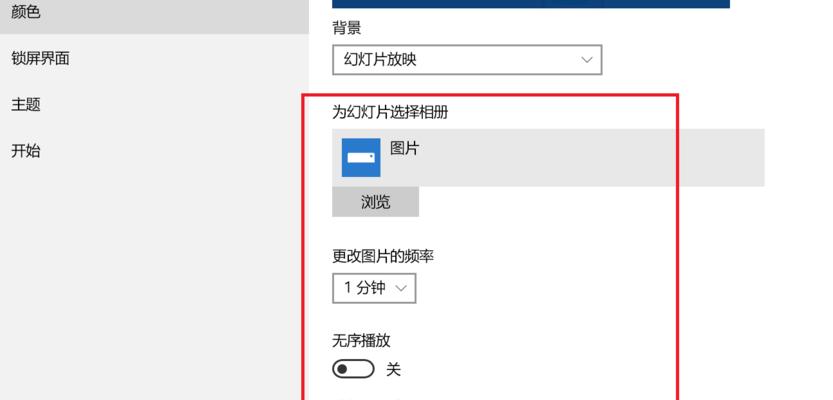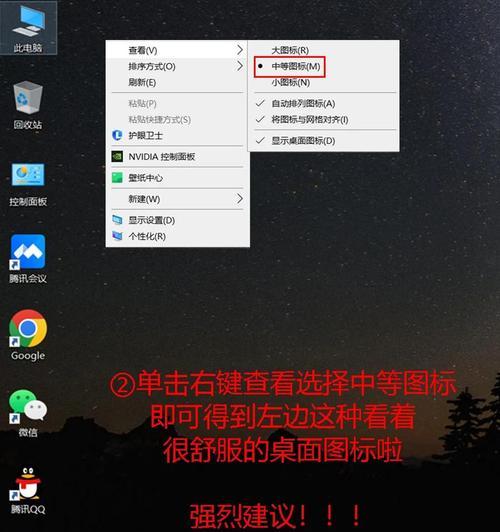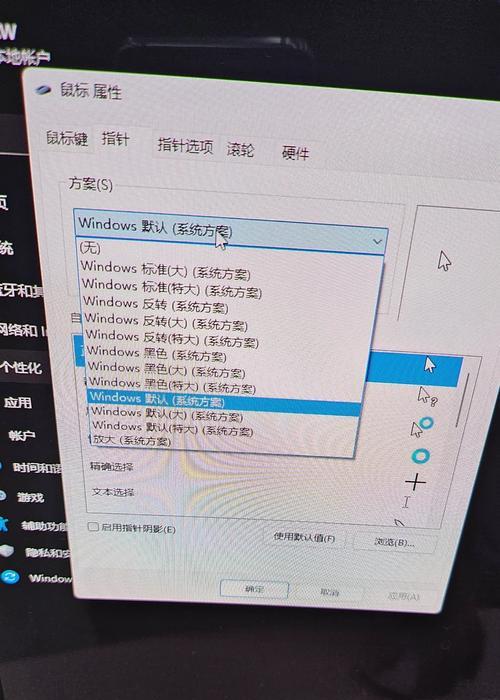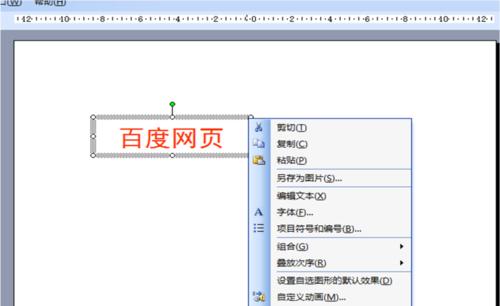电脑桌面扬声器无声如何解决?电脑桌面扬声器无声音的原因是什么?
- 网络技术
- 2025-03-18 12:28:01
- 48
在我们使用电脑的过程中,遇到音量调节键和扬声器设置一切正常,但扬声器依旧无声的状况,无疑会带来极大的困扰。本文将全面解析电脑桌面扬声器无声音的原因,并提供多种可行的解决办法,帮您迅速摆脱无声的困境。
电脑桌面扬声器无声的常见原因
声卡驱动问题
声卡驱动程序是电脑音频输出的核心。当驱动程序出现损坏、过期或不兼容时,可能导致扬声器无声。操作系统更新或安装不当的驱动程序可能会引起这类问题。
扬声器连接故障
物理连接问题亦会导致扬声器无声音。连接线松动、损坏或未正确连接到电脑的音频输出接口,都可能是无声的原因。
音频输出设备设置错误
电脑可能被错误地设置为使用其他音频输出设备,例如耳机、外接扬声器或虚拟音频设备,而不是你的桌面扬声器。
Windows系统故障
系统级别的问题,比如Windows音频服务未运行、设置错误或系统更新后出现的问题,都可能导致桌面扬声器无声。
扬声器本身故障
在排除了所有软件和连接问题后,扬声器本身的硬件故障也可能是无声的原因之一。

如何解决电脑桌面扬声器无声问题
检查扬声器连接
第一步是检查扬声器是否正确连接到电脑,并确保连接线没有受损。尝试拔插连接线,或更换一根新的线缆,以确保线缆连接无误。
检查扬声器设备设置
打开“声音”设置(通过“控制面板”或右键点击任务栏的声音图标选择“录音设备”),确保你的桌面扬声器被选为默认播放设备。
更新声卡驱动程序
前往设备管理器,找到声音、视频和游戏控制器,右键点击你的声卡设备选择“更新驱动程序”。你可以选择让Windows自动搜索最佳驱动程序,或从制造商网站下载最新的驱动程序手动安装。
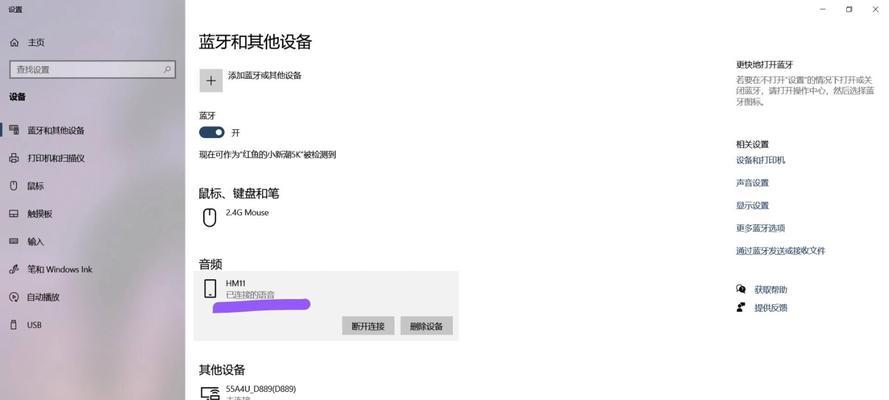
调整Windows音频服务设置
点击“开始”菜单,输入`services.msc`并回车打开服务列表。找到“WindowsAudio”服务,检查其是否正在运行。如果没有,右键点击选择“启动”,并确保启动类型为“自动”。
系统还原或重置音频设置
如果你知道问题出现在某个系统更新或软件安装之后,可以尝试使用系统还原回到之前的状态。重置音频设置到默认值也可能会解决问题。
硬件检测与更换
如果以上步骤都无法解决问题,那么扬声器可能存在硬件故障。此时,可以让专业人员检测或考虑更换新的扬声器设备。

电脑桌面扬声器无声的问题可以由多种原因引起,通常情况下,通过上述步骤一步步排查,可以找到并解决问题。如果问题依旧存在,也许是时候寻找专业的技术支持或更新你的音频硬件了。希望本文能够帮助您快速恢复正常的声音输出,享受电脑带来的便捷和娱乐体验。
版权声明:本文内容由互联网用户自发贡献,该文观点仅代表作者本人。本站仅提供信息存储空间服务,不拥有所有权,不承担相关法律责任。如发现本站有涉嫌抄袭侵权/违法违规的内容, 请发送邮件至 3561739510@qq.com 举报,一经查实,本站将立刻删除。!
本文链接:https://www.siwa4.com/article-22443-1.html